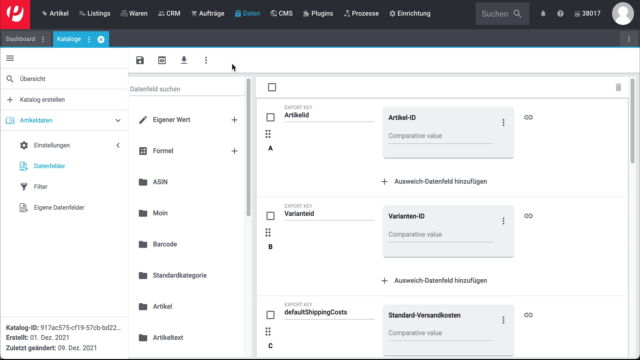Kataloge kennenlernen
Du beschäftigst dich zum ersten Mal mit den Katalogen? Dann bist du hier richtig.
| Diese Seite ist neu und wird weiter ergänzt. Vermisst du Informationen oder ist etwas unklar? Dann sende uns gern eine freundliche Nachricht über die Feedback-Funktion ganz unten auf dieser Seite. |
1. Welche Arten von Katalogen gibt es?
Kataloge dienen dazu, Daten aus deinem PlentyONE System zu exportieren. Es gibt Kataloge mit Marktplatz-Formaten und Kataloge mit Standardformaten.
Standardformate |
Mit den Standardformaten exportierst du Daten aus deinem PlentyONE System in eine CSV-, JSON-, TXT- oder XML-Datei. Für den Export verschiedener Daten stehen dir verschiedene Standardformate zur Verfügung. Um zum Beispiel deine Warenbestände zu exportieren, nutzt du das Standardformat Warenbestände. Zum Exportieren von Artikeldaten steht das Standardformat Artikel zur Verfügung. Bisher kannst du noch nicht alle Arten von Daten über Kataloge exportieren. Bis Standardformate für alle Datenarten verfügbar sind, kannst du weiterhin den Formatdesigner nutzen.
|
Marktplatz-Format |
Mit den Marktplatz-Formaten exportierst du Variantendaten an Marktplätze und andere Verkaufskanäle. Jeder Verkaufskanal benötigt unterschiedliche Produktdaten. Häufig müssen auch für verschiedene Produktkategorien unterschiedliche Produktdaten an denselben Verkaufskanal exportiert werden. Bei Tierfutter musst du zum Beispiel den Grundpreis angeben. Bei Kleidung und Schuhen sind Materialangaben notwendig. Ein Marktplatz-Format stellt ein Gerüst der Daten bereit, die der Verkaufskanal entgegennehmen kann. So kannst du die Informationen zu deinem Produktsortiment auf die Anforderungen und die Zielgruppe eines Verkaufskanals zuschneiden.
|
2. Katalogübersicht kennenlernen
Wenn du das Menü Daten » Kataloge öffnest, wird dir zuerst die Katalog-Übersicht angezeigt.
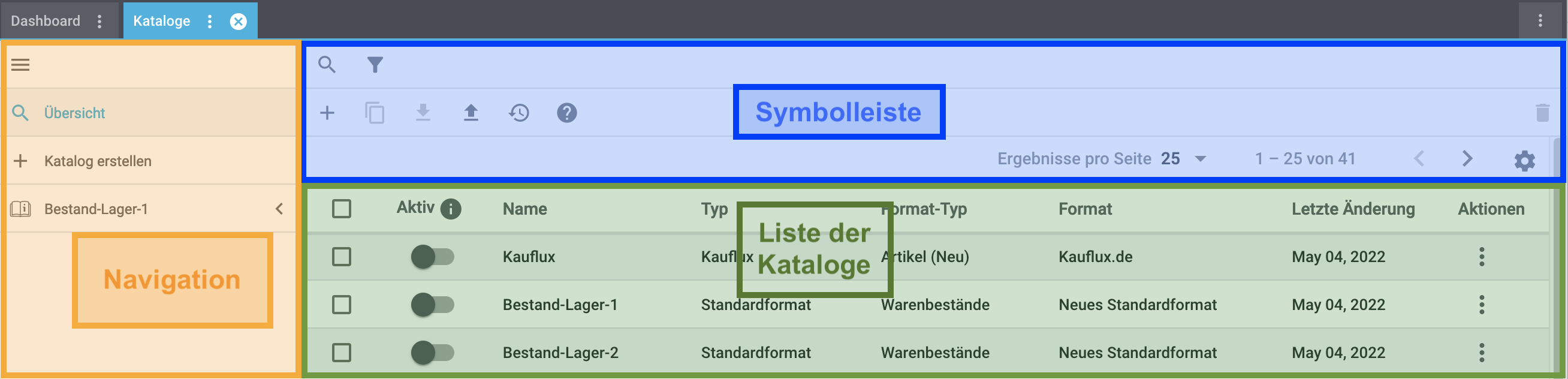
Tipp: Dein Menü sieht anders aus? Wenn du noch keine Kataloge erstellt hast, steht im Bereich der Liste Es sind noch keine Kataloge vorhanden.
Die verschiedenen Bereiche der Übersicht werden in den folgenden Kapiteln weiter erklärt.
2.1. Navigationsleiste
Die Navigationsleiste wird in allen Bereichen des Menüs Kataloge am linken Bildschirmrand eingeblendet. Du kannst sie verwenden, um mit einem Klick zwischen deinen Katalogen bzw. ihren jeweiligen Untermenüs und zu deinen Channel Maps zu wechseln.
Die Navigationsleiste ist wie folgt aufgebaut:
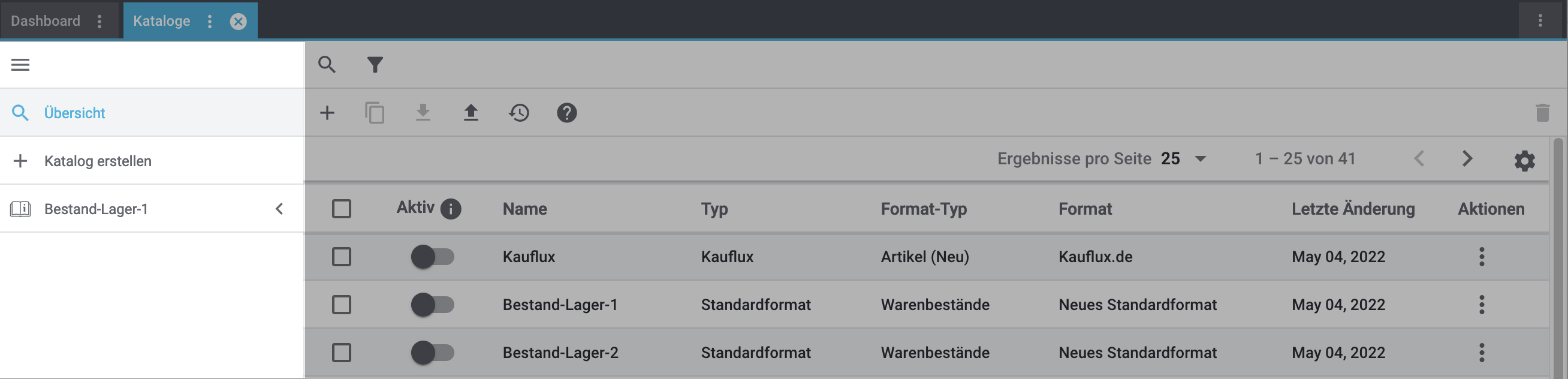
menu |
Klicke auf dieses Symbol, um die Navigationsleiste ein- oder auszuklappen. Die Navigationsleiste wird zudem automatisch ein- bzw. ausgeklappt, wenn die Breite des Browserfensters verändert wird. |
Kataloge |
Wenn du auf dieses Menüelement klickst, gelangst du zur Katalog-Übersicht. |
Liste geöffneter Kataloge |
Wenn die Katalog-Übersicht oder ein Untermenü eines Katalogs geöffnet ist, werden in der Navigation alle Kataloge gelistet, die du in deiner aktuellen Sitzung geöffnet hast. So kannst du schnell zwischen den Katalogen wechseln, die du gerade bearbeitest. |
Channel maps |
Über diesen Menüpunkt erreichst du die Übersicht der Channel Maps. Weitere Informationen zu Channel maps findest du (hier). |
Liste geöffneter Channel maps |
Wenn die Channel maps-Übersicht oder die Detailansicht einer Channel map geöffnet ist, werden in der Navigation alle Kataloge gelistet, die du in deiner aktuellen Sitzung geöffnet hast. So kannst du schnell zwischen den Katalogen wechseln, die du gerade bearbeitest. Tipp: Wenn du einen Katalog oder eine Channel map aus der Navigationsleiste entfernen willst, musst du hierzu lediglich auf das entsprechende Element in der Navigationsleiste zeigen und dann auf das X klicken. |
2.2. Toolbar
In der Toolbar kannst du für die Kataloge relevante Aktionen durchführen.
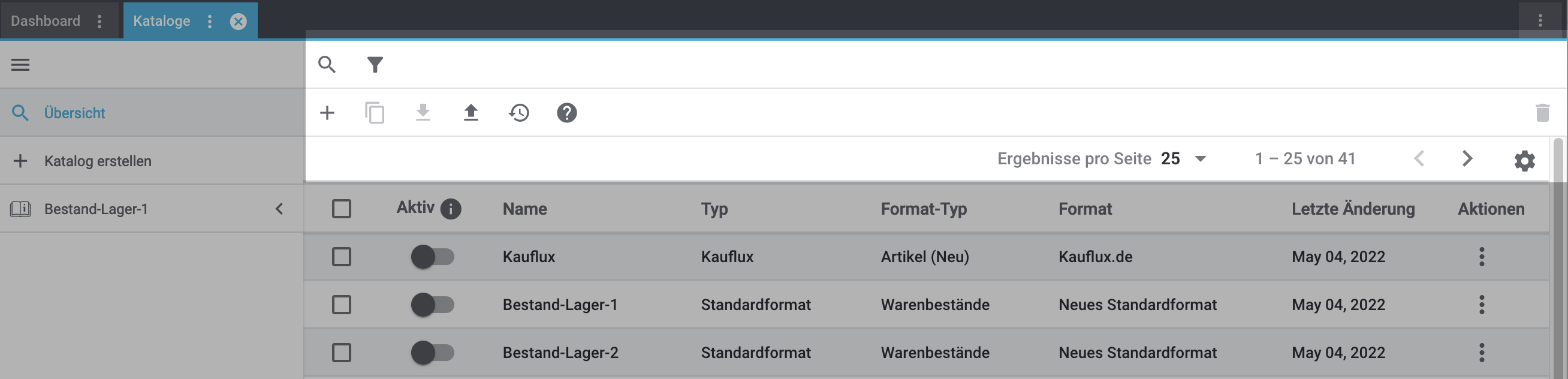
search Suchleiste |
Über die Suchleiste kannst du die in der Katalog-Übersicht angezeigten Kataloge filtern, indem du nach einem bestimmten Katalognamen oder einer ID suchst oder tune Filter verwendest. Welche Filter gibt es?
|
||||||||||||||||||
Erstelle einen neuen Katalog. |
|||||||||||||||||||
history |
Stelle einen gelöschten Katalog wieder her. (Wie?) |
||||||||||||||||||
file_upload |
Importiere einen Katalog. (Wie?) Hinweis: Mit diesen Einstellungen importierst du den Katalog selbst. Du importierst also die Informationen, welche Datenfelder der Katalog enthält, und nicht die Daten, die für diese Datenfelder in PlentyONE gespeichert sind. |
||||||||||||||||||
help |
Rufe diese Seite des Handbuchs auf. |
||||||||||||||||||
Ergebnisse pro Seite arrow_drop_down |
Lege fest, wie viele Kataloge pro Seite angezeigt werden sollen. Standardmäßig werden 25 Kataloge pro Seite angezeigt. |
||||||||||||||||||
arrow_back_ios arrow_forward_ios |
Blättere durch die Seiten der Liste. Hinweis: Kataloge bleiben nicht über mehrere Seiten hinweg ausgewählt. |
Wenn mindestens ein Katalog in der Liste ausgewählt ist, werden die Optionen in der Toolbar durch folgende ersetzt:
file_download |
Exportiere alle ausgewählten Kataloge. (Wie?) Hinweis: Mit diesen Einstellungen exportierst du den Katalog selbst. Du exportierst also die Informationen, welche Datenfelder der Katalog enthält, und nicht die Daten, die für diese Datenfelder in PlentyONE gespeichert sind. |
content_copy |
Kopiere alle ausgewählten Kataloge. (Wie?) |
delete |
Lösche alle ausgewählten Kataloge. (Wie?) |
2.3. Katalogliste
In der Katalogliste sind die folgenden Spalten verfügbar.
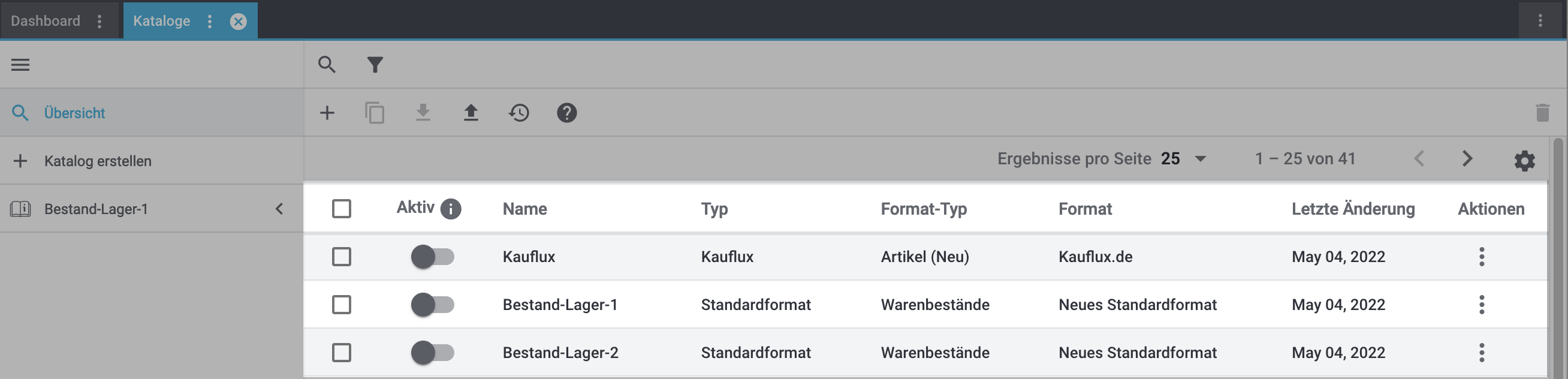
check_box_outline_blank |
Wähle einen oder mehrere Kataloge. So kannst du die Aktionen in der Symbolleiste auf mehrere Kataloge gleichzeitig anwenden. |
||||||||||||||
Aktiv |
Zeigt an, ob der Katalog aktiv ist. Über den Toggle kannst du den Katalog und somit den Export von Daten anhand des Katalogs aktivieren oder deaktivieren. |
||||||||||||||
Katalogname |
Der Name des Katalogs. |
||||||||||||||
Marktplatz |
Zeigt an, für welchen Marktplatz der Katalog erstellt wurde. |
||||||||||||||
Export-Typ |
Zeigt an, welche Daten exportiert werden. |
||||||||||||||
Kategorie |
Zeigt die Kategorie des Marktplatzes an. |
||||||||||||||
Channel map |
Zeigt die verknüpfte Channel Map an. |
||||||||||||||
Letzte Änderung |
Zeigt das Datum der letzten Änderung an. |
||||||||||||||
Warnung |
Wenn in dieser Spalte ein Warnsymbol (warning) angezeigt wird, fehlen im entsprechenden Katalog Pflichtfelder. Stelle sicher, dass alle vom Marktplatz erforderlichen Felder zugeordnet wurden. |
||||||||||||||
Aktionen |
In dieser Spalte führst du Aktionen nur für einen Katalog aus.
|
3. FAQ: Fragen und Antworten
-
Du möchtest Daten aus PlentyONE in eine CSV-, JSON-, TXT- oder XML-Datei exportieren?
-
Dazu benötigst du einen Katalog mit Standardformat.
-
-
Du möchtest Artikeldaten zu Marktplätzen exportieren?
-
Dazu benötigst du einen Katalog mit Marktplatzformat.
-
Personen mit Backend-Zugriffsrechten sehen Kataloge nur, wenn ein Admin ihnen Zugriffsrechte gegeben hat.
-
Wende dich an eine Person mit Administratorrechten für das PlentyONE System.
-
Diese Person öffnet das Menü Einrichtung » Einstellungen » Benutzer » Rechte » Benutzer.
-
Sie öffnet dein Benutzerkonto und schaltet die Rechte frei:
-
Daten > Datenaustausch > Export > Katalog > Anzeigen
-
-
Speichere () die Einstellungen.
-
Wenn das Problem weiterhin besteht, wende dich an unser Support-Team im Forum.